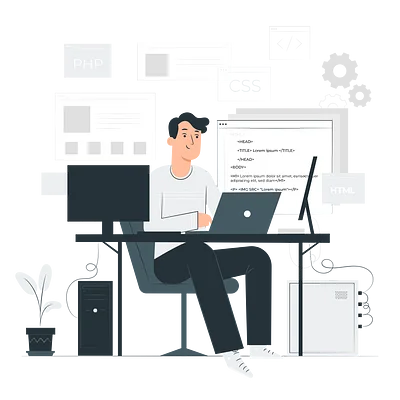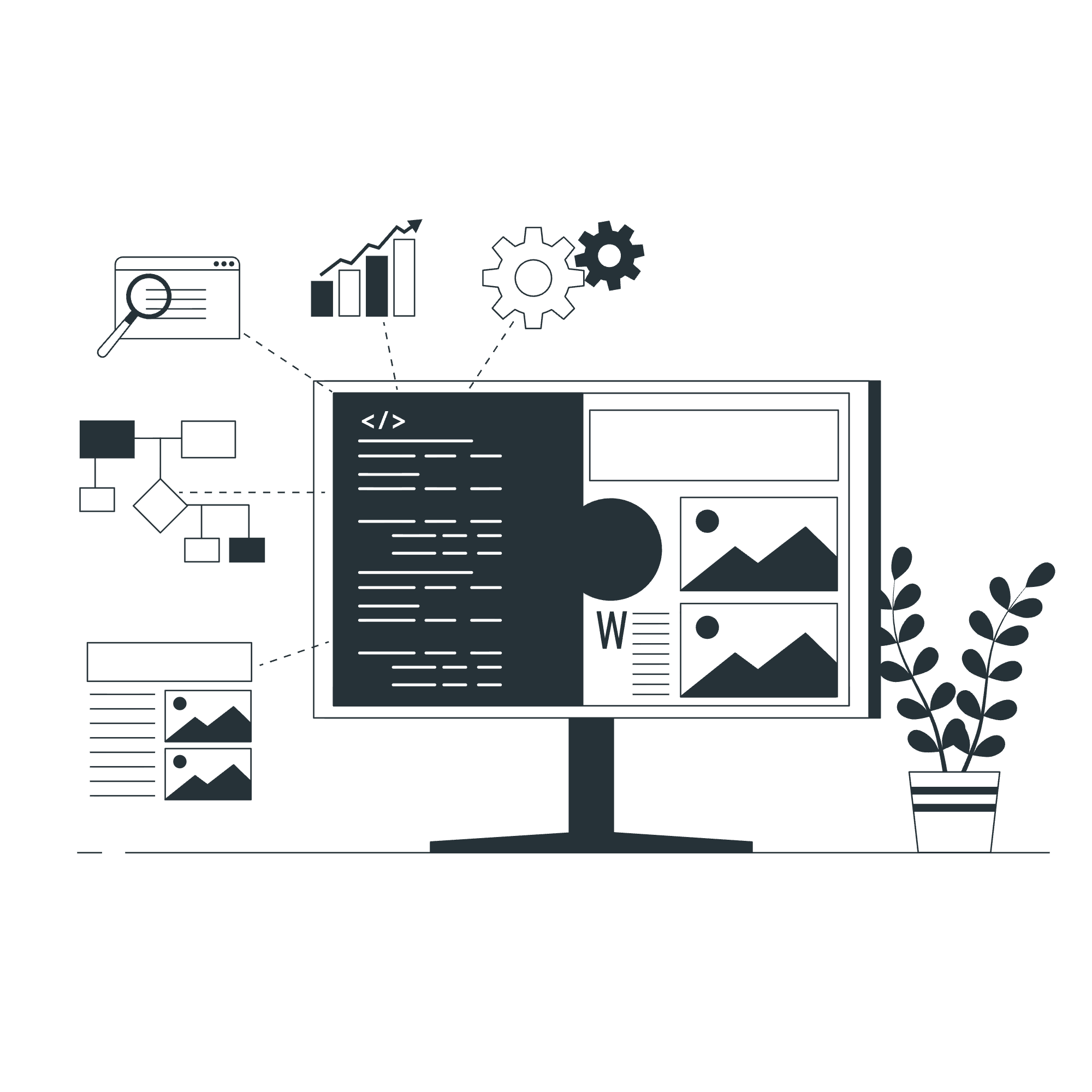PHP: Laravel
Теория: Макеты (Layout)
Каждая страница любого сайта содержит свое собственное содержимое и общие части, такие как футер или боковое меню. Существует два подхода по работе с этими общими частями.
Включение
До эры фреймворков фактически был ровно один способ выделять общие части. Он сводился к созданию двух шаблонов: хедера (шапка сайта) и футера (подвал). Затем эти шаблоны включались во всех остальных шаблонах, отвечающих за основную часть страницы. Выглядело это так:
Такой подход все еще популярен в самописных решениях и в популярных CMS. Где-то в силу исторических причин, где-то потому, что его очень просто понять и начать использовать.
С другой стороны, у такого подхода слишком много недостатков, из-за которых фреймворки отказались от него:
- Футер и хедер хранят куски кода, которые сами по себе не являются правильным HTML: в хедере — открывающие теги, в футере — закрывающие. Из-за этого крайне легко ошибиться и потом долго искать незакрытый тег.
- Страница, разбитая на хедер и футер, не дает увидеть всю картину целиком. Придется скакать туда-сюда для понимания того, что из себя представляет страница.
- Появляется очень много дублирования из-за постоянных вставок хедера и футера
- Все сильно усложняется, если хедеры и футеры разные
- Невозможно обработать ситуацию, когда страницы имеют более сложное разбиение и включение хедера и футера не поможет.
Макеты
Это совершенно другой подход при работе с шаблонами. Он строится не от шаблона конкретного обработчика (экшена), а от макета. Макет – это базовая структура страницы, в которую вставляются данные, сгенерированные конкретным обработчиком. Для работы макетов недостаточно стандартных PHP-файлов с HTML разметкой. Разработчикам шаблонизаторов приходится придумывать специальные маркеры, которые указывают, куда и какой блок можно поместить.
В Laravel используется шаблонизатор Blade. Фактически, Blade это свой собственный язык, с помощью которого создаются шаблоны. Blade-специфичные команды в шаблонах начинаются со знака @ и называются директивами. Большинство директив похожи на вызов функций, в которые передаются аргументы.
В макете выше используется директива @yield. Она указывает на то, куда будет вставлен контент конкретного обработчика.
В шаблоне самого обработчика, используется директива @section, которая определяет блок контента. Каждый такой блок имеет собственное имя, что позволяет одновременно делать вставку сразу множества блоков. Это особенно удобно для сложных макетов, где кроме самого контента, есть и другие блоки, специфичные для конкретных страниц.
Директива @extends указывает на макет, внутрь которого должны попасть данные из текущего шаблона. В эту директиву передается путь относительно директории resources/views. Обратите внимание, что вместо / используется точка.
Далее идут секции. У каждой секции есть имя, благодаря которому можно точечно управлять местом ее отображения. Выше создаются две секции content и title. Одна из них отображается в теге <title>, другая внутри <body> и является центральной контентной частью страницы.
Имена выбираются произвольно. Количество секций не ограничено. Количество макетов тоже.
Несмотря на наличие макетов, иногда бывает полезно иметь общий шаблон, который вставляется в конкретных местах. Blade позволяет создавать и включать такие шаблоны с помощью директивы @include:
Код, подобный, тому что выше, часто встречается в тех проектах где несколько макетов. Как правило, их общие части выносят в общие шаблоны, которые затем включаются через @include. Хорошей практикой считается помещать общие шаблоны в директорию resources/views/shared. Так легче понять какие шаблоны можно переиспользовать.